مەزمۇن جەدۋىلى
BPM مۇزىكا ئۇسلۇبى (مۇزىكا ئۇسلۇبى)
GarageBand كۈچلۈك ۋە كۆپ ئىقتىدارلىق رەقەملىك ئاۋازلىق خىزمەت پونكىتى (DAW) بولۇپ ، چۈشۈرۈش ۋە ئىشلىتىش ھەقسىز. ئالما مەھسۇلاتى بولۇش سۈپىتىڭىز بىلەن ئۇنى پەقەت Mac لار بىلەنلا ئىشلىتەلەيسىز ، ئەمما iPad ۋە ئايفونلار ئۈچۈن iOS نەشىرىمۇ بار. GarageBand ئارقىلىق ناھايىتى ياخشى ئاۋازلىق مۇزىكىلارنى ، ناخشىلارنى ياكى يوپكىلارنى ئاسانلا ياساپ چىقالايدىغانلىقىڭىزنى كۆرۈڭ>. بۇ يازمىدا بىز قانداق قىلىش كېرەكلىكىنى ئېنىق ئۆتىمىز. بىز يەنە GarageBand نىڭ يەككە يولىدىكى سۈرئەتنى ئۆزگەرتىشنىڭ بىر قىسىم ئىنچىكە ئۇسۇللىرىنى كۆرۈپ ئۆتىمىز.
GarageBand دىكى بىر ناخشىنىڭ تېمپېراتۇرىسى نېمە؟ ھەر مىنۇتتا ئۇرۇشتا (BPM) بىلەن ئىپادىلىنىدۇ ۋە سۈكۈتتىكى قىممىتى 120 BPM قىلىپ بېكىتىلدى.
سۈرئەتنى تەڭشەش ، باشقۇرۇش ۋە ئەگىشىشنىڭ نۇرغۇن ئۇسۇللىرى بار. GarageBand تۈرلىرىڭىزدە ، مەسىلەن:
- بىر ناخشىنىڭ سۈرئىتىنى تەھرىرلەڭ.
- ناخشىڭىزنىڭ بىر قىسمىنىڭ سۈرئىتىنى تەڭشەڭ. ناخشىڭىزدىكى رايون.
بىز بۇ ئىقتىدارلار ۋە تېخىمۇ كۆپ مەزمۇنلارنى بۇ يازمىدا تەتقىق قىلىمىز> GarageBand دىكى سۈرئەتنى قانداق ئۆزگەرتىشكە شۇڭغۇشتىن بۇرۇن ، قايسى دەرىجىدىكى تېمپېراتۇرا تۈرىڭىزنىڭ مۇزىكا ئۇسلۇبىغا ماس كېلىدىغانلىقىنى ئويلىشىشقا ئەرزىيدۇ.
BPM كۆرسەتمىسىخور ، مەسىلەن ياكى بىر ئايەتنى ئاستىلىتىش. بۇنى GarageBand تۈرىڭىزدە Tempo Track ئارقىلىق قىلالايسىز.
1-قەدەم : تىزىملىك بالدىقىغا كىرىپ ، ئىزنى تاللاڭ. 2-قەدەم ئىز قوغلاش.

تۈرىڭىزدىكى باشقا ئىزلارنىڭ ئۈستىدە يېڭى يول كۆرۈنىدۇ. بۇ تۈرنىڭ تېمپېراتۇرا يولى . گورىزونتال سىزىق كۆرۈنىدۇ - بىز بۇنى تېزلىك سىزىقى دەپ ئاتايمىز ، بۇ ھازىرقى ناخشىڭىزنىڭ سۈرئىتىگە ماس كېلىدۇ.

3-قەدەم : ناخشىڭىزنىڭ سۈرئىتىنى تېزلىتىش ياكى ئاستىلىتىشنى خالايدىغان بۆلەكنى تېپىپ ، تېزلىكىڭىزنىڭ مۇناسىپ ۋاقىت نۇقتىسىغا بېرىڭ.
4-قەدەم : قوش چېكىڭ سىز تاللىغان ۋاقىت نۇقتىسىنى تېزلىك سىزىقىدا يېڭى تېزلىك نۇقتىسى ھاسىل قىلىڭ. سىز يۇقىرىدا كۆرسىتىلگەندەك تېزلىك سىزىقىنى قوشماقچى ۋە قوش چېكىشنى خالايدىغان جاينى تېپىڭ.

5-قەدەم بۆلەك سىزىقى بۆلىكى (يەنى ، ئۇ دەرھال تېمپېراتۇرا نۇقتىسىنىڭ سول ياكى ئوڭ تەرىپىگە) يۇقىرى ياكى تۆۋەن ناخشىڭىزنىڭ مۇناسىپ قىسمىنىڭ BPM نى تەڭشەش.

6-قەدەم : ئەگەر ناخشىڭىزدىكى ئاۋازلىق رايونلارنىڭ سۈرئىتىنى «يۇقىرى كۆتۈرمەكچى» ياكى «پەسەيتمەكچى» بولسىڭىز ، تۇتۇڭ ۋەسۈرئىتىنى قۇرنىڭ بىر بۆلىكى ئەمەس ، بەلكى نۇقتا سۆرۈڭ.

7-قەدەم : تەكرارلاڭ تۈرىڭىزگە ئېھتىياجلىق بولغان بارلىق تېزلىك ئۆزگەرتىشلىرى ئۈچۈن ۋاقىت نۇقتىلىرىنى قوشۇش ۋە تەڭشەش جەريانى. يۇقارقى جەرياننىڭ ئوخشىشىپ كېتىدىغانلىقىغا دىققەت قىلىڭ. ناخشىڭىزدىكى ئىزلار. GarageBand دا قانداق يوقىتىلىدىغانلىقى ۋە GarageBand دا قانداق ئۆتۈشنى ئۆگىتىدىغان دەرسلىكلىرىمىزنى كۆرۈپ بېقىڭ ، بۇنى قانداق قىلغاندا ئاسان قىلالايسىز> GarageBand سىزگە ئەۋرىشىم ۋاقىت نى ئىشلىتىپ ئايرىم ئاۋاز يولىدىكى ئاۋاز رايونى نىڭ سۈرئىتىنى ئۆزگەرتىشنىڭ كۈچلۈك ئۇسۇلى بىلەن تەمىنلەيدۇ.
سىز بۇنى قىلماقچى بولۇشىڭىز مۇمكىن. ئەگەر سىز ئالما ھالقىسى ياكى ئاۋاز خاتىرىسىنى ئىشلىتىۋاتقان بولسىڭىز ھەمدە ئايلانما ياكى خاتىرىلەشنىڭ بەلگىلەنگەن سۈرئىتىدە بىر ئاز ئىنچىكە ۋاقىت ئۆزگىرىشىنى ئويلىسىڭىز. ۋاقىتنى ئىختىيارى ئۇسۇلدا تەڭشەش ئارقىلىق يولىڭىزدىكى ئۆتكۈنچى ئارىسىدىكى ۋاقىت. بۇنى قانداق قىلىش كېرەكلىكىنى كۆرۈپ باقايلى.
ئاۋاز يولى قۇرۇش (ئەگەر ئېھتىياجلىق بولسا) يېڭى قۇرالايسىزئاۋاز ھالقىسى ياكى خاتىرىڭىزنىڭ ئاۋاز يولى.
1-قەدەم : ئىزنى تاللاڭ & gt; يېڭى ئىز. تىپ.

ئەۋرىشىم ۋاقىتنى ئېچىڭ 2> 1-قەدەم : ئىز قوغلاش ئۈچۈن ئاۋاز تەھرىرلىگۈچنى ئېچىڭ. بۇ يولنىڭ ئاۋازلىق تەھرىرلىگۈچ تىزىملىك بالدىقى.

ئەۋرىشىم بەلگىڭىزنى تەڭشەڭ سىز تەھرىرلىمەكچى بولغان رايون . 2 : تەھرىرلىمەكچى بولغان نۇقتىنى چېكىڭ.
سىز تاللىغان تەھرىرلەش نۇقتىسىدا جانلىق بەلگە كۆرۈنىدۇ. سىز يەنە تەھرىرلەش نۇقتىڭىزنىڭ سول ۋە ئوڭ تەرىپىدىكى ئەۋرىشىم بەلگىلەرنى كۆرىسىز - بۇلار نىڭ ئالدىدىكى (يەنى ئىلگىرى) ۋە دىن كېيىنكى (يەنى ئۇنىڭدىن كېيىن) ) سىزنىڭ تەھرىرلەش نۇقتىڭىز. تەھرىرلەش نۇقتىسىنى سول ياكى ئوڭغا ۋاقىت ئۇزارتىش تەھرىرلەش نۇقتىڭىزنىڭ ئەتراپىدىكى ئاۋاز رايونى. ئالدى بىلەن ئۇنى سولغا يۆتكەپ باقايلى.
1-قەدەم : تەھرىرلەشتە ئەۋرىشىم بەلگىنى تۇتۇڭ.<. ئەۋرىشىم بەلگىڭىزنىڭ سول دىكى ئاۋاز ، يەنى ئالدىنقى ئۆتكۈنچى غىچە بولغان ئاۋاز پىرىسلانغان ، ئاۋاز ئوڭغا <بولىدۇ. ئەۋرىشىم بەلگىڭىزنىڭ 16> يەنى كېيىنكى ئۆتكۈنچى گىچە ، كېڭەيتىلگەن بولىدۇ.
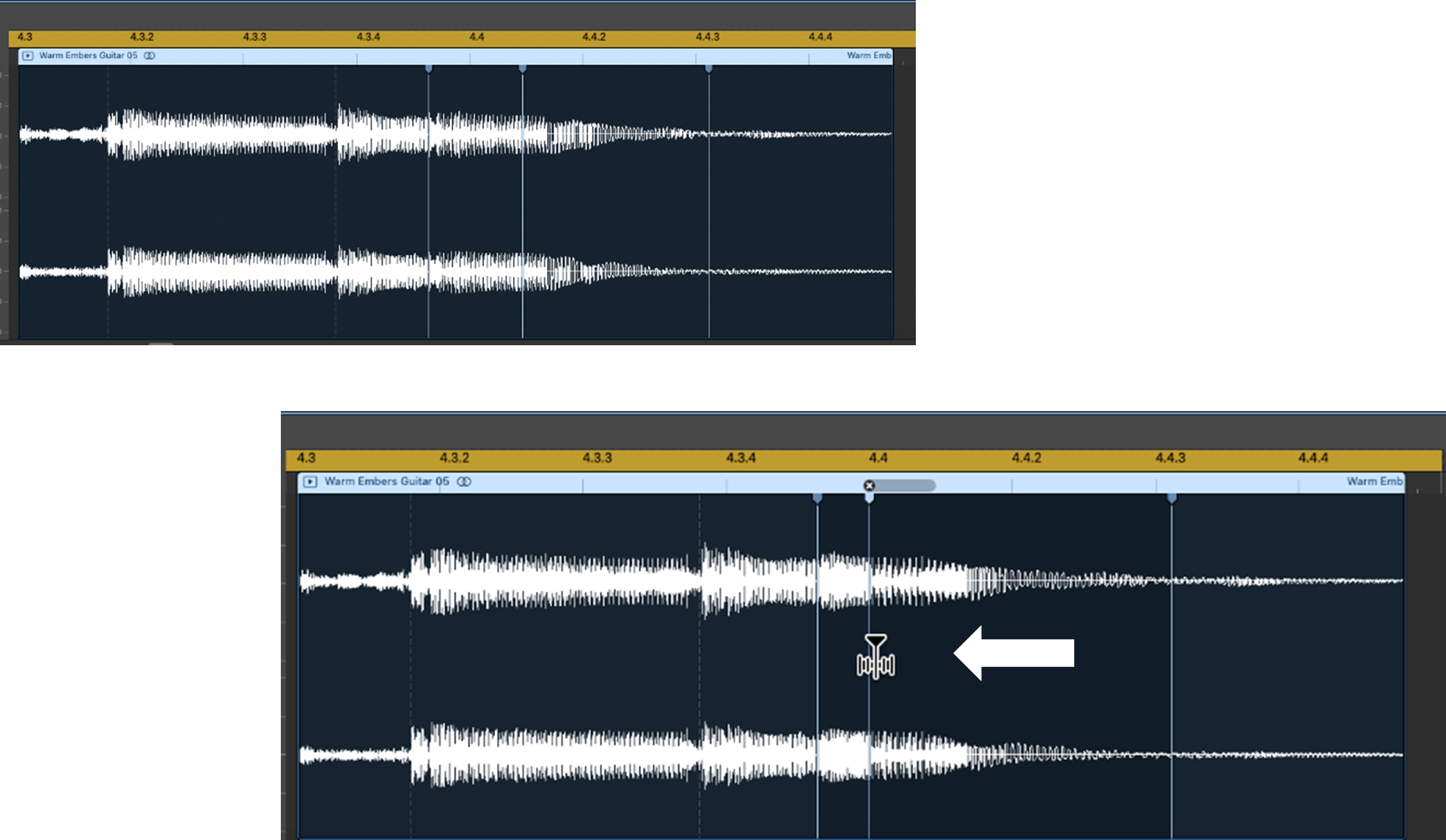
تاللىغان ۋاقتىڭىزنى ئۇزارتىڭ ئاۋاز رايونى - ئەۋرىشىم بەلگىنى ئوڭ
غا يۆتكەڭ ، ئەمدى تەھرىرلەش نۇقتىسىنى ئوڭغا يۆتكەپ باقايلى.
1-قەدەم : تۇتۇش تەھرىرلەش نۇقتىڭىزدا ئەۋرىشىم بەلگە. 1>
بۇ قېتىم ئەۋرىشىم بەلگىڭىزنىڭ ئوڭ دىكى ئاۋاز ، يەنى ئۆتكۈنچى گىچە بولغان ۋاقىت پىرىسلانغان بولىدۇ ، ئەۋرىشىم بەلگىڭىزنىڭ سول غا بولغان ئاۋاز ، يەنى ئالدىنقى ئۆتكۈنچى ۋاقىتقىچە ، كېڭەيتىلگەن بولىدۇ.
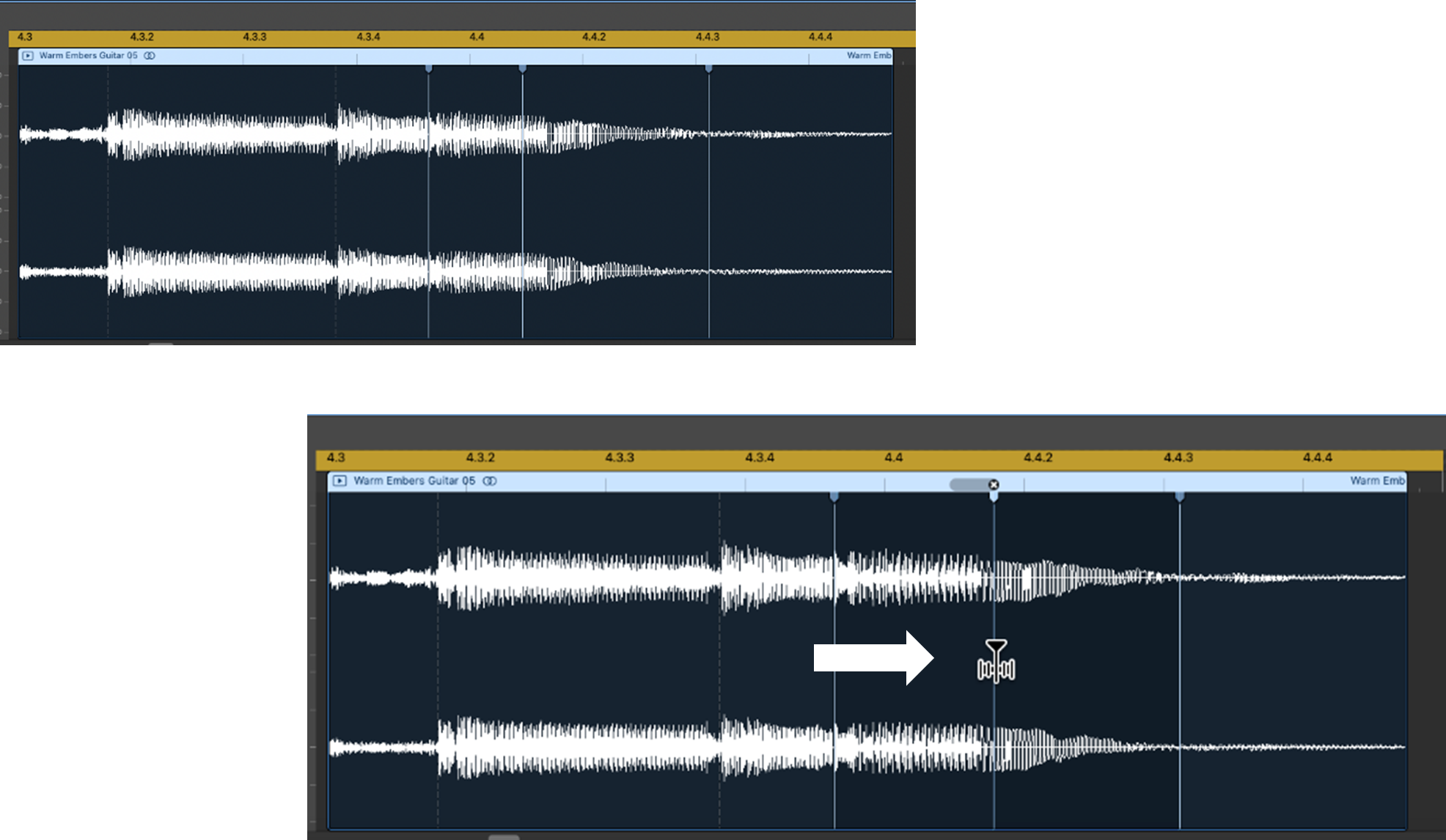
تاللانغان ئاۋازلىق رايونىڭىزنى ئۇزارتىڭ - ئەۋرىشىم بەلگىنى يۆتكەڭ قوش يۆنىلىشلىك ئۆتكۈنچى
ئەۋرىشىم بەلگىڭىزنى نى دىن ھالقىپ يۆتكىسىڭىز قانداق بولىدۇ؟ ئۇنىڭ ئىككى تەرىپىمۇ؟ تەھرىرلەش نۇقتىڭىزدىكى ئەۋرىشىم بەلگە.
2-قەدەم : ئەۋرىشىم بەلگىنى سۆرەپ سولغا. ، كېسىپ ئۆتۈش) ئالدىنقى ئالدىنقى ئۆتكۈنچى. 3> سول غا>.
1-قەدەم : تەھرىرلەش نۇقتىڭىزدا ئەۋرىشىم بەلگىنى تۇتۇڭ.
توغرا.

3-باسقۇچ تۆۋەندىكى ئۆتكۈنچى. توغرا .

كۆرسەتمە: پىرىسلاش ئاۋاز رايونى - بۇ بەلكىم سىستېما مەسىلىلىرىنى كەلتۈرۈپ چىقىرىدىغان يۇقىرى سۈرئەتلىك بۆلەك نى كەلتۈرۈپ چىقىرىشى مۇمكىن.
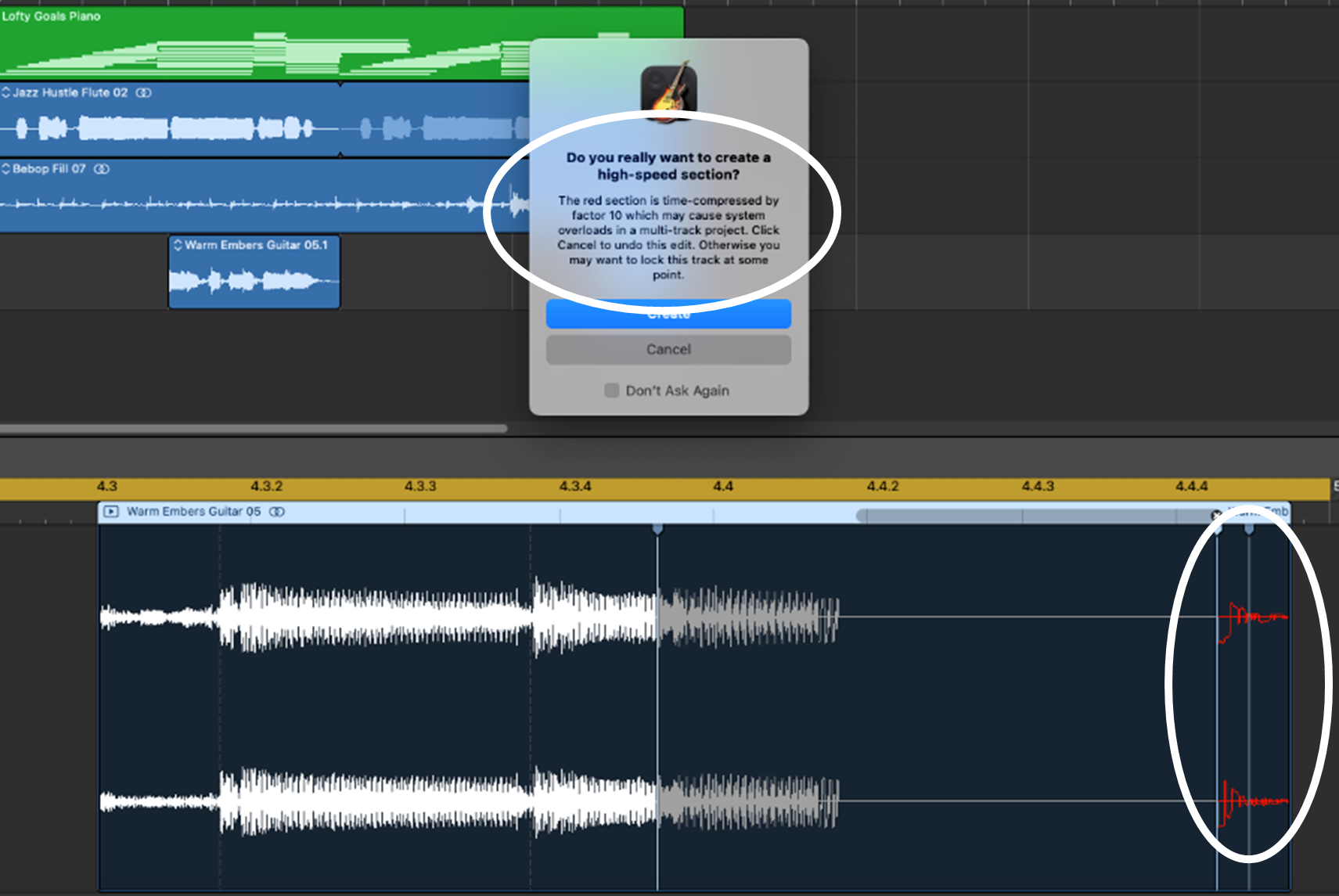
پەقەت بىرلا يولنىڭ تېمپېراتۇرىسىنى ئۆزگەرتىڭ -. ناخشىڭىزدىكى مەلۇم ئاۋاز رايونىنىڭ ۋاقتى.
بەزىدە ، سىز پەقەت سۈرئەتنى ئۆزگەرتمەكچى بولىسىز.ناخشىنىڭ قالغان قىسمىغا (يەنى باشقا ئىزلارغا تەسىر كۆرسەتمەي) تاق ئىز. مەسىلەن ، سىز سىرتقى ئاۋاز ھالقىسى نى مۇقىم سۈرئەت بىلەن ناخشىڭىزنىڭ سۈرئىتىگە ئوخشىمايدىغان مەنبە بىلەن مەنبە قىلسىڭىز ، سىرتقى ئايلانما ناخشىنى ناخشىڭىزدا ئىز قىلىپ ئىشلەتسىڭىز ، ئۇنىڭ ۋاقتى بولىدۇ. ماس قەدەمدە. :
1-قەدەم : GarageBand دا يېڭى تۈر ئېچىڭ ۋە سىرتقى ئايلانمىڭىزنى يېڭى يولغا تاشلاڭ.
سىرتقى ئايلانما تاللاشنى تاللاڭ ۋە CONTROL + OPTION + G نى بېسىڭ - بۇ سىرتقى ئايلانمىڭىزنى ئالما ھالقىسىغا ماس كېلىدىغان شەكىلگە ئايلاندۇرىدۇ.
3-قەدەم : ئۆزگەرتىلگەن ئايلانما ئاۋاز تەھرىرلىگۈچتە Tempo غا ئەگىشىڭ & amp; رامكىسى (ئەگەر تاللانمىغان بولسا). <<. قانداق پۈتۈن ناخشىڭىز ياكى ناخشىڭىزنىڭ بىر قىسمى ئۈچۈن GarageBand دىكى سۈرئەتنى ئۆزگەرتىش. بىز يەنە بىر ئىزنىڭ (Flex Time نى ئىشلىتىپ) ياكى تاق يولنىڭ سۈرئىتىنى ئۆزگەرتىشتىكى ئاۋاز رايونىنىڭ ۋاقتىدىكى ئۆزگەرتىلگەن ئۆزگىرىشلەرنى كۆردۇق. GarageBand دىكى بۇ تاللاشلار بىلەن ، مۇزىكا ئۇسلۇبىڭىزنىڭ قانداق بولۇشىدىن قەتئىينەزەر ، مۇۋاپىق سۈرئەتنى تەڭشەش ئارقىلىق ئۆگزىڭىزنى تېپىش ئاسان!

